كيفية تتبع تنزيلات الملفات على موقع WordPress؟
نشرت: 2019-11-06من المفيد أن تكون قادرًا على تتبع تنزيلات الملفات وما يقوم الزوار بتنزيله من موقع WordPress الخاص بك. يمكن أن يساعدك هذا في مراقبة الكتب الإلكترونية أو الملفات أو ملفات PDF من موقعك الأكثر تنزيلًا.
يمكنك التحقق مما إذا كان هناك أي شيء على موقعك لم يتم تنزيله مطلقًا. يمكن أن يساعدك إعداد تتبع التنزيل في التفكير في نوع المحتوى الذي ترغب في إنشائه في المستقبل لإشراك جمهورك.
من المحتمل أنك تستخدم Google Analytics بالفعل لمراقبة مصدر حركة المرور والإحصاءات الأخرى. ومع ذلك ، لا يوجد لدى Google Analytics خيار لتتبع تنزيلات ملفات معينة.
يعتبر المكون الإضافي MonsterInsights أحد أفضل الحلول لتتبع جميع التحليلات على موقع WordPress. كما يتيح لك أيضًا تتبع الملفات التي تم تنزيلها من موقعك بسهولة.
بخلاف تتبع تنزيلات الملفات ، يمكنك استخدام MonsterInsights للتحقق مما إذا كان الزائرون يقرؤون منشوراتك بالفعل وأين يفقدون الاهتمام ، وما هي الكلمات الرئيسية التي تدفع حركة المرور إلى موقعك ، والتحقق من GoogleAnalytics دون مغادرة لوحة معلومات موقع WordPress ، وتتبع مبيعات WooCommerce ، وإعداد تتبع المؤلف ، إلخ.
لماذا يجب عليك تتبع تنزيلات الملفات؟
إذا كنت تعرض ملفات على موقعك يمكن للعملاء تنزيلها ، فمن المهم معرفة ما إذا كان يتم تنزيلها بالفعل أم لا. يعد تتبع التنزيلات أمرًا لا يمكن القيام به بسهولة عند استخدام Google Analytics لأن الملفات غير قادرة على طلب البكسل المطلوب للتتبع. لذلك سيبدو دائمًا كما لو لم يتم تنزيل أي شيء ، حتى عندما تم تنزيله.
تتضمن بعض أكبر مزايا تتبع التنزيلات ما يلي:
- يمكنك معرفة أي ملفاتك هي الأكثر شيوعًا
- يمكنك تحديد المحتوى الذي يجب إنشاء المزيد منه والمحتوى الذي يجب الابتعاد عنه
- لن تضيع الوقت في إنتاج التنزيلات التي لن يستخدمها أحد
كيفية تتبع تنزيلات الملفات في ووردبريس؟
يمكن استخدام المكون الإضافي MonsterInsights لتمكين تتبع التنزيل دون الحاجة إلى تغيير أي سطور من التعليمات البرمجية. على الرغم من أنه لا يمكن استخدام Google Analytics مباشرةً لتتبع التنزيلات ، فلا تزال بحاجة إلى أن يكون لديك حساب.
تحتاج إلى إعداد Google Analytics لموقع WordPress الخاص بك باستخدام المكون الإضافي MonsterInsights. بمجرد إعداد هذا بشكل صحيح ، سيبدأ تتبع التنزيلات الخاصة بك على الفور .
سيتم تتبع تفاصيل أي ملفات تم تنزيلها على أنها أحداث. يمكن استخدام تتبع الأحداث في MonsterInsights لتتبع عدد الأشياء بخلاف الملفات مثل نقرات الإعلانات وعدد مرات تشغيل مقاطع الفيديو.
يأتي MonsterInsights مع ملحقات افتراضية يمكنك تتبع التنزيلات لها . هذه هي doc و exe و js و pdf و ppt و tgz و zip و xls.
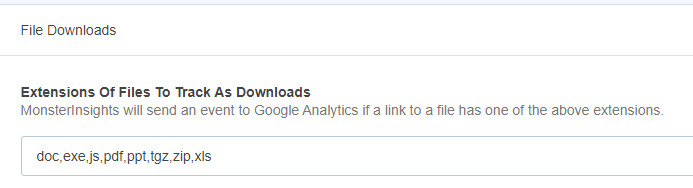
إذا كنت ترغب في تتبع ملف بامتداد مختلف ، فستحتاج إلى إضافته في امتدادات الملفات لتتبعه كحقل التنزيلات ، والذي يمكن العثور عليه في MonsterInsights Settings> Engagement . إذا كنت تضيف أكثر من امتداد واحد ، فستحتاج إلى الفصل بينها بفاصلة.

كيفية عرض تنزيلات الملفات في لوحة معلومات WordPress؟
إذا كنت ترغب في عرض الملفات التي تم تنزيلها من موقعك باستخدام لوحة معلومات WordPress ، فستحتاج إلى الوصول إلى المستوى الإضافي على الأقل من MonsterInsights.
من المكون الإضافي ، ستحتاج إلى الانتقال إلى Insights ، ثم تحديد Report ثم Publishers . يمكنك بعد ذلك التمرير لأسفل لرؤية الملفات التي تم تنزيلها.
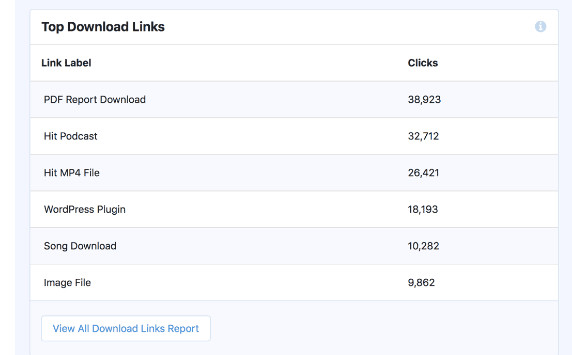
سترى هذه الملفات التي تم تنزيلها على أنها أحداث لأن هذا هو الإعداد الافتراضي الذي سيتم تمكينه عند إعداد MonsterInsights وربطه بحسابك في Google Analytics.
كان هناك إعداد يسمح لك بتغيير التتبع من الأحداث إلى مشاهدات الصفحة ، لكنني لم أعد أراها في إعدادات المكون الإضافي MonsterInsights. ومع ذلك ، يوصى بتتبع التنزيلات كأحداث ، لأن هذا يجعل العملية برمتها أكثر سلاسة. قد تتأثر إحصائيات حركة المرور لموقعك على الويب إذا تتبعت التنزيلات كمشاهدات للصفحة.
كيفية عرض تنزيلات الملفات في Google Analytics؟
تتمثل الخطوة الأولى في عرض تنزيلات الملفات في تسجيل الدخول إلى حساب Google Analytics الخاص بك وتحديد موقع الويب الذي تريد عرض التنزيلات له.
إذا كان يتم تتبع التنزيلات الخاصة بك كمشاهدات للصفحة ، فستحتاج إلى الانتقال إلى تقرير جميع الصفحات. يمكن العثور على هذا بالانتقال إلى السلوك> محتوى الموقع> كافة الصفحات.
إذا قمت بتمكين تتبع التنزيلات كأحداث ، فستتوفر البيانات في تقرير الحدث. انتقل إلى السلوك> الأحداث. سيعطيك هذا أربعة خيارات مختلفة:
- نظرة عامة - يمنحك هذا ملخصًا لأهم الأحداث على موقعك ، والتي ستتضمن تنزيلات الملفات الخاصة بك.
- أهم الأحداث - ستظهر لك قائمة بجميع الأحداث التي شارك فيها زوارك أكثر من غيرها.
- الصفحات - سيتم هنا سرد الصفحات التي تم تنزيل ملفاتك منها ، بالإضافة إلى المنشورات التي كان الأشخاص يقرؤونها.
- تدفق الأحداث - سيُظهر لك هذا الرحلات التي يقوم بها الأشخاص عندما يكونون على موقعك وكيف يتنقلون بين الأحداث المختلفة على موقع الويب الخاص بك.
للحصول على تقرير مفصل ، يمكنك النقر فوق أهم الأحداث ثم التنزيلات للحصول على تقرير مفصل. من هنا ، ستتمكن من معرفة الأحداث التي تم تصنيفها على أنها تنزيلات.
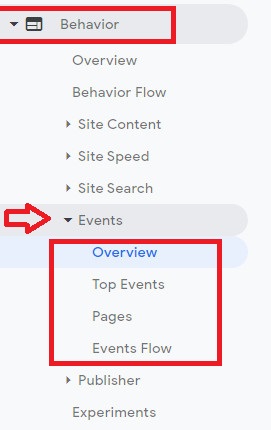
عندما تقرأ التقرير ، هناك ثلاثة مكونات رئيسية يجب أن تكون على دراية بها:
- فئة الحدث - هذه هي الفئة التي يقع فيها الحدث ، والتي سيتم تنزيلها في هذه الحالة.
- إجراء الحدث - سيوفر هذا عنوان URL للصفحة التي تم تنزيل الملف منها.
- تسمية الحدث - ستظهر لك تسمية سمة href.
تتبع تنزيلات ملف موقع WordPress الاستنتاج
على الرغم من أن Google Analytics هي واحدة من أفضل الأدوات المتاحة لتتبع حركة المرور على موقع الويب الخاص بك ، فإن تنزيلات الملفات ، مثل ملفات PDF أو ملفات MP3 أو مستندات Word أو مقاطع الفيديو التي ينزلها الأشخاص من موقعك لن يتم تتبعها تلقائيًا بسبب اعتمادها على JavaScript .
هذا يعني أنك إذا كنت تستخدم Google Analytics فقط دون أي مكون إضافي آخر ، فلن تتمكن من مراقبة التنزيلات الأكثر شيوعًا بين الزوار.
إذا كنت تحاول إنشاء قائمة بريدك الإلكتروني ، فيمكنك منح الزائرين خيار التنزيل المجاني لتشجيعهم على الاشتراك. تتيح لك القدرة على تتبع التنزيلات الأكثر شيوعًا تحسين المحتوى الذي تقدمه للزائرين.
